一、概念  上课案例下载
上课案例下载
CSS(层叠样式表):用于控制网页的表现
优点:
-
实现表现和内容相分离(方便维护、错误修改、界面调整更加容易)
-
便于页面风格的统一和修改(样式重用、高效率开发)
-
简化网页,提高页面浏览速度(减少文件量,降低服务器带宽成本,加快网页解析速度,有利于SEO)
二、在html中使用css的四种方法
1、行内样式:混合在HTML标记里使用,对每个元素单独定义样式
- <p style="color:blue">文字</p>
虽然这种方法比较直接,在制作页面的时候需要为很多的标签设置style属性,所以会导致HTML页面不够纯净,文件体积过大,不利于搜索蜘蛛爬行,仍而寻致后期维护成本高。
2、页面内部样式:在HTML的头部标签<head>与</head>之间添加样式
- <head>
- <style>
- p{color:blue;}
- </style>
- </head>
如果一个网站页面很多,每一个文件都会变大,重用性差,后期维护难度不小,如果文件很少,CSS代码也不多,这种方式还是很不错的。
3、链入外部样式:把样式表保存为一个样式表文件,然后在页面中使用<link/>标签链接到这个CSS文件。
- <head>
- <link rel="stylesheet" href="CSS文件URL" type="text/css" />
- </head>
这种方式将HTML文件和CSS文件彻底分成两个或者多个文件,实现了页面框架HTML代码与表现CSS代码的完全分离,使得前期制作和后期维护都十分方便,并且如果要保持页面风格统一,只需要把这些公共的CSS文件单独保存成一个文件,其他的页面就可以分别调用自身的CSS文件,如果需要改变网站风格,叧需要修改公共CSS文件就可以了,非常的方便,这才是我们html+CSS制作页面提倡的方式。
4、导入外部样式:导入样式和链接样式比较相似,采用import方式导入CSS样式表(可以将css分成小模块),但兼容性以及用户体验的问题,建议大家使用链接样式。import与link的具体区别
四种样式的优先级按照“就近原则”:行内样式>页面内部样式>链接样式>导入样式
三、CSS的基本语法
- 选择符{属性1:值1;属性2:值2;……}
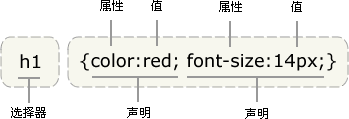
CSS选择器:
1、HTML标签选择器(HTML标记):
- h1{font-size:32px;}
HTML选择器很方便,但是一下就把整个页面的所有相应的标记都改变了样式,但是不好细节控制,显得不够灵活。
2、类选择器:允许同一元素有不同样式(通过选择类实现)
定义:
- .redone{color:red;}
应用:
- <h2 class="redone">标题</h2>
- <p class="redone">段落</p>
3、id选择器:id选择器可以在html标记中定位元素,但是相同的id号只能使用一次,不能重复,这与class不同
定义:
- #header{width:960px;border:1px solid #666;}
应用:
- <div id="header">我的网站</div>
4、通用选择器:*表示所有的html标签
- *{
- margin:0px;
- padding:0px;
- }
5、分组选择器:
- h1,h2,h3,h4,h5,h6{color:#900;}
6、后代选择器:通过依据元素在其位置的上下文关系来定义样式,可以使标记更加简洁。
- #div1 p a{color:#900;} /*意思是在ID为div1内的p标签内的链接a标签的文字颜色为红色*/
7、子选择器:选择父元素的直接子元素
- div > a{color:#f00;} /*将div元素下的a子元素设置为红色的*/
8、属性选择器:选择属性匹配的元素
- a[title] 选择带有title属性的a标记
- a[title=详细信息] 选择title属性的值为详细信息的a标记
- a[href^=http] 选择herf属性以http开头的a标记
- a[href$=.pdf] 选择herf属性以pdf结尾的a标记
四、多重样式CSS权重计算
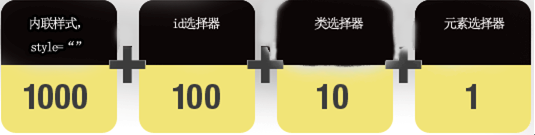
1. 内联样式表的权值最高 1000;
2. ID 选择器的权值为 100
3. Class 类选择器的权值为 10
4. HTML 标签选择器的权值为 1
对于多重样式CSS权重,由上述规则计算而得,权重越大越优先,但是要注意标有“!important”规则的优先级最大
默认样式<标签选择器<类选择器<id选择器<行内样式<!important
0 1 10 100 1000 1000以上
- p{color:red;} /*标签,权值为1*/
- p span{color:green;} /*两个标签,权值为1+1=2*/
- p>span{color:purple;}/*权值与上面的相同,因此采取就近原则*/
- .warning{color:white;} /*类选择符,权值为10*/
- p span.warning{color:purple;} /*权值为1+1+10=12*/
- #footer .note p{color:yellow;} /*权值为100+10+1=111*/
- p{color:red!important; } /*!important要写在分号前,优先级最高*/
五、常用伪类
:focus 将样式添加到被选中的元素
:hover 当鼠标悬浮在元素上方时,向元素添加样式
六、CSS属性
1、字体属性:
| 属性 | 属性含义 | 属性值 |
|---|---|---|
| font-family | 使用什么字体 | 所有字体 |
| font-style | 字体是否斜体 | normal、italic、oblique |
| font-weight | 字体的粗细 | normal、bold |
| font-size | 字体的大小 | 绝对大小/相对大小 |
说明:
1)不建议在font-family中设置超过宋体/黑体之外的字体,会导致未装字体的计算机显示不正常,也可以采用一个字体系列,当某种字体不存在时,用后面的字体
由于中文文字的复杂性,点阵装的字体并不是全都适合于浏览器观看,因此推荐使用标准的宋体或微软雅黑用于中文文字的显示,如果需要其他装饰性字体,应当多使用图片方式来替代纯文本的显示.
2)字体大小的单位,绝对单位:in,cm,mm,pt;相对单位:em,ex,px,%;浏览器默认文字大小为16px
2、文本属性:
| 属性 | 属性含义 | 属性值 |
|---|---|---|
| color | 设置文本颜色 | |
| text-indent | 设置文本首行缩进 | 缩进值 |
| text-align | 文本对齐 | left,right,center,justify |
| word-spacing | 单词间距 | 间距值 |
| letter-spacing | 字母间距 | 间距值 |
| text-decoration | 文本修饰 | none,underline,overline,line-through,blink |
| line-height | 设置行高 | |
| vertical-align | 垂直对齐 | baseline、top、bottom、middle等 |
3、背景属性
| 属性 | 属性含义 | 属性值 |
|---|---|---|
| background-color | 定义背景色 | 颜色 |
| background-image | 定义背景图案 | 图片路径例:body{background-image:url(.jpg)} |
| background-repeat | 背景图案重复方式 | Repeat-x、Repeat-y、no-repeat |
| background-attachment | 设置滚动 | Scroll , Fixed(背景固定) |
| background-position | 背景图案的初始位置 | 百分数、长度值、top、left、right、bottom、center等 |
| background | 合集 | color image repeat attachment position |
4、列表属性:
| 属性 | 描述 | 值 |
|---|---|---|
list-style-image | 将图象设置为列表项标志。 | ul li {list-style-image : url(xxx.gif)} |
list-style-position | 设置列表中列表项标志的位置。 | inside, outside |
list-style-type | 设置列表项标志的类型。 | disc, circle,square, decimal等 |
list-style | 简写属性。用于把所有用于列表的属性设置于一个声明中。 | 合集type postion image |
5、边框属性
1)每个元素外面都可以有一个边框
2)边框可分为上,下,左,右,四个边框
3)每个边框可以有颜色(color),样式(style)、宽度(width)三种属性
| 属性 | 描述 | 值 |
|---|---|---|
border-style | 边框样式 | solid | none | dotted | dashed | double等 |
border-width | 边框宽度 | border-width:2px; |
border-color | 边框颜色 | 颜色值 |
6、表格属性
| 属性 | 描述 | 值 |
|---|---|---|
border-collapse | 设置是否把表格边框合并为单一的边框。 | separate,collapse |
设置表格边框
- table{
- border-collapse:collapse;
- }
- table,th, td{
- border: 1px solid black;
- }
7、尺寸属性
| 属性 | 描述 | 值 |
|---|---|---|
width | 宽度 | width:960px;百分比 |
min-width | 最小宽度 | |
max-width | 最大宽度 | |
height | 高度 | height:100px;百分比 |
min-height | 最小高度 | |
max-height | 最大高度 |
8、溢出属性
| 属性 | 描述 | 值 |
|---|---|---|
overflow | 溢出处理方式 |
|
overflow-x | 在x轴方向处理溢出 | |
overflow-y | 在y轴方向处理溢出 | |
text-overflow | 文本溢出处理 |
|
五、块级元素与行内元素
块级元素(block):一般是其他元素的容器,可容纳内联元素和其他块级元素,块级元素独占一行,宽度(width)默认为100%,高度(height)由内容决定。常见块级元素为div和p,h,ul
内联元素(inline):内联元素只能容纳文本或者其他行内元素,它允许其他行内元素与其位于同一行,但宽度(width)和高度(height)不起作用,元素的宽度就是它包含的文字或图片的宽度,不可改变。常见的行内元素为a和span。
块级元素和行内元素可通过display属性进行强制转换
- display : block || inline || none || inline-block
内联块状元素(inline-block):就是同时具备内联元素、块状元素的特点,代码display:inline-block就是将元素设置为内联块状元素。,<img>、<input>标签就是这种内联块状标签。inline-block元素特点:1、和其他元素都在一行上;2、元素的高度、宽度、行高以及顶和底边距都可设置。
| 块级元素 | 行内元素 | 行块元素 | |
|---|---|---|---|
| 默认大小 | 默认宽度100% 默认高度由内容决定 | 默认宽度和高度都由内容决定 | 默认宽度和高度都由内容决定 |
| 表现形式 | 独占一行 | 可以和其他元素同用一行 | 可以和其他元素同用一行 |
| 高宽设置 | 有效 | 无效 | 有效 |
| html元素 | h1-h6,div,p,ul,ol,li等 | span,a,strong,em等 | input,img |
display值 | block | inline | inline-block |
六、盒模型
盒模型是xhtml+css布局页面中的核心
每个HTML元素都可以看作一个装了东西的盒子,盒子具有宽度(width)和高度(height),盒子里面的内容到盒子的边框之间的距离即填充(padding),盒子本身有边框(border),而盒子边框外和其他盒子之间,还有边界(margin)。
盒模型的四要素:content(内容)、border(边框)、padding(内边距)、margin(外边距)
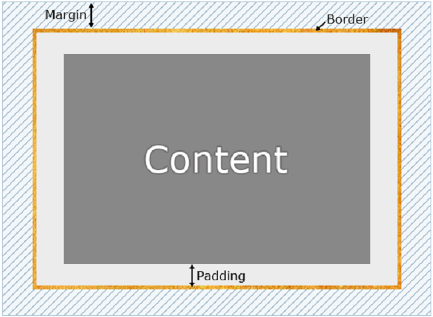
margin:是盒子外面与其他元素的距离,用1到4个值来设置元素的外边距,每一个值都是长度、百分比或auto,允许使用负值。还可以使用margin-top、margin-right、margin-bottom、margin-left,外边距顺序依次是上、右、下、左
padding:内边距,指文本边框与文本之间的距离,使用方法和margin相同。
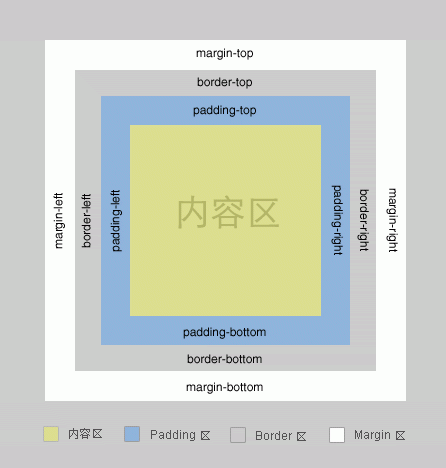

可以用鸡蛋来帮助理解盒模型,其中蛋黄表示content,蛋白表示padding,蛋壳表示border,鸡蛋之间的间距表示margin。
在盒子大小的理解上,存在如下两种模型:
1、W3C盒模型(内容盒子 content-box)
在W3C盒模型中,width和height表示内容(content)的大小,也就是蛋黄的大小,此时增加padding(蛋白)和border(蛋壳)会增加整个元素的大小(也就是鸡蛋会变大)。
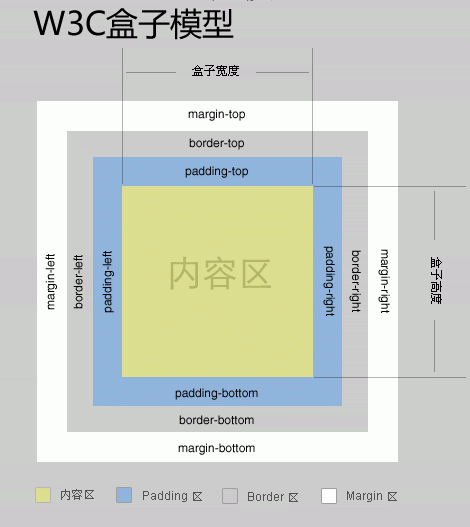
如果有如下的CSS定义
- #box{
- width:70px;
- margin:10px;
- padding:5px;
- }
则整个盒子占用的空间计算如下
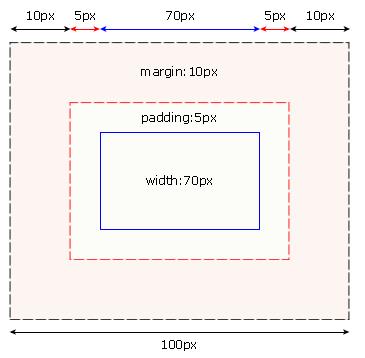
2、IE6 盒模型(边框盒子 border-box)
Microsoft认为盒子的大小是边框(border)的大小,也就是蛋壳的大小,在这种模型下,改变padding(蛋白)、border(蛋壳厚度)的大小,并不会改变鸡蛋的大小,但内容的大小会变(也就是说蛋黄的大小会变化)。
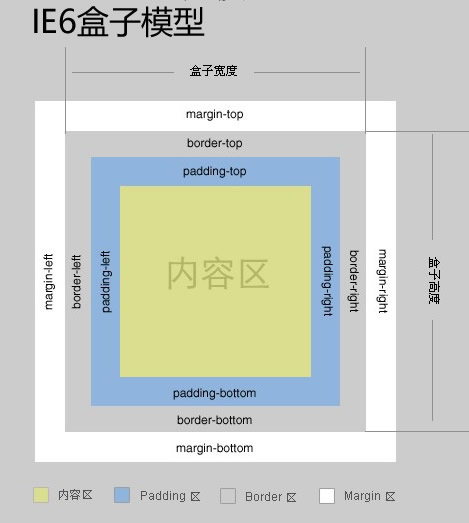
这种盒模型实际上更符合我们对客观世界的认知,但是同时我们要知道,W3C是标准,现代的浏览器都采用的内容盒子(content-box)模型。在CSS3当中,提供了box-sizing属性来实现两种模型间的切换。
| 属性 | 描述 | 值 |
|---|---|---|
box-sizing | 设置当前元素采用的盒模型。 | content-box,border-box |
七、实例

- <!doctype html>
- <html>
- <head>
- <meta charset="UTF-8">
- <title>盒子实例1</title>
- <style>
- *{
- margin: 0px;
- padding: 0px;
- }
- div{
- border: 8px solid #6d8bc1;
- width: 200px;
- background: #aad9f7;
- }
- h2{
- font-size: 14px;
- color: #336;
- /*border: 1px solid blue;*/
- padding:18px 0px 0px 18px;
- }
- p{
- font-size: 12px;
- padding: 18px;
- }
- </style>
- </head>
- <body>
- <div>
- <h2>求职意向</h2>
- <p>寻一份互联网相关专职工作.</p>
- </div>
- </body>
- </html>
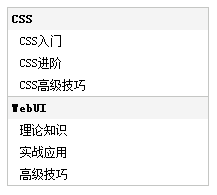
- <!doctype html>
- <html>
- <head>
- <meta charset="UTF-8">
- <title>盒子实例2</title>
- <style>
- *{
- margin:0px;
- padding: 0px;
- }
- body{
- padding: 20px;
- font-size: 12px;
- }
- dl{
- width: 200px;
- border: 1px solid #c5c6c4;
- border-top: none;
- }
- dt{
- padding: 4px;
- font-weight: bold;
- border-top:1px solid #c5c6c4;
- background: #f4f4f4;
- }
- dd{
- padding: 4px 12px;
- }
- </style>
- </head>
- <body>
- <dl>
- <dt>CSS</dt>
- <dd>CSS入门</dd>
- <dd>CSS进阶</dd>
- <dd>CSS高级技巧</dd>
- <dt>WebUI</dt>
- <dd>理论知识</dd>
- <dd>实战应用</dd>
- <dd>高级技巧</dd>
- </dl>
- </body>
- </html>

- <!doctype html>
- <html>
- <head>
- <meta charset="UTF-8">
- <title>盒子实例3</title>
- <style>
- *{
- margin: 0px;padding: 0px;
- }
- a{
- margin: 100px;
- color:#000;
- text-decoration: none;
- font-size: 12px;
- background: #d4d0c8;
- height: 30px;
- line-height: 30px;
- width: 100px;
- display: block;
- text-align: center;
- border:1px solid #000;
- border-top: 1px solid #fff;
- border-left: 1px solid #fff;
- }
- a:hover{
- background: #ddd;
- }
- </style>
- </head>
- <body>
- <a href="#">链接按钮</a>
- </body>
- </html>
- <!doctype html>
- <html>
- <head>
- <meta charset="UTF-8">
- <title>盒子实例4</title>
- <style>
- *{
- margin: 0px;padding: 0px;
- }
- #b1{
- margin: 50px;
- background: none;
- border: none;
- font-weight: bold;
- background: url('xml.jpg') no-repeat 0px -12px;
- padding: 4px;
- padding-left: 40px;
- border: 1px solid #000;
- }
- </style>
- </head>
- <body>
- <input type="submit" name="Submit2" value="RSS订阅" id="b1"/>
- </body>
- </html>
七、CSS定位
CSS 有三种基本的定位机制:普通流、浮动和绝对定位(固定)。
普通流
除非专门指定,否则所有框都在普通流中定位。也就是说,普通流中的元素的位置由元素在X(HTML)中的位置决定。
块级框从上到下一个接一个地排列,框之间的垂直距离是由框的垂直外边距计算出来。
浮动
浮动定位:可以设置元素的float属性为left或right,让元素浮动,使得块级元素可以并排显示。
但一定注意,设置浮动的同时一定要先设置块状元素的宽度,且需要浮动的几个元素宽度加起来一定要小于容器元素的宽度。
请看下图,当把框 1 向右浮动时,它脱离文档流并且向右移动,直到它的右边缘碰到包含框的右边缘:
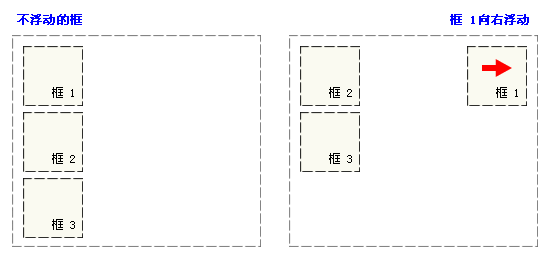
再请看下图,当框 1 向左浮动时,它脱离文档流并且向左移动,直到它的左边缘碰到包含框的左边缘。因为它不再处于文档流中,所以它不占据空间,实际上覆盖住了框 2,使框 2 从视图中消失。
如果把所有三个框都向左移动,那么框 1 向左浮动直到碰到包含框,另外两个框向左浮动直到碰到前一个浮动框。
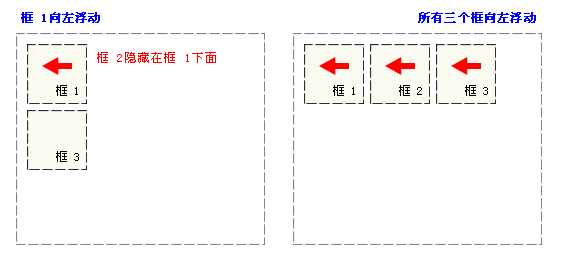
如下图所示,如果包含框太窄,无法容纳水平排列的三个浮动元素,那么其它浮动块向下移动,直到有足够的空间。如果浮动元素的高度不同,那么当它们向下移动时可能被其它浮动元素“卡住”:
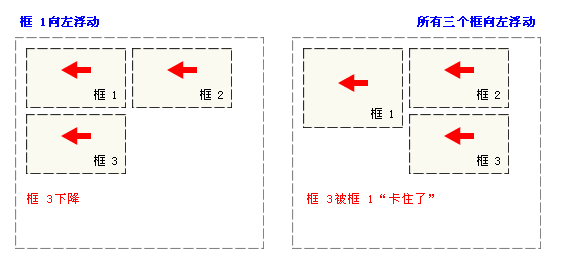
行框和清理
浮动框旁边的行框被缩短,从而给浮动框留出空间,行框围绕浮动框。
因此,创建浮动框可以使文本围绕图像:
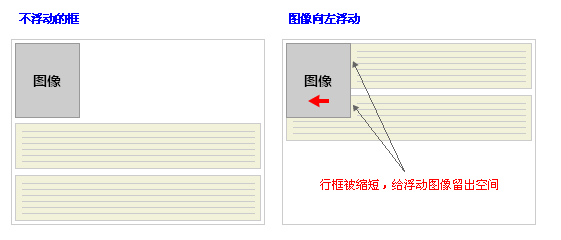
要想阻止行框围绕浮动框,需要对该框应用 clear 属性。clear 属性的值可以是 left、right、both 或 none,它表示框的哪些边不应该挨着浮动框。
为了实现这种效果,在被清理的元素的上外边距上添加足够的空间,使元素的顶边缘垂直下降到浮动框下面:
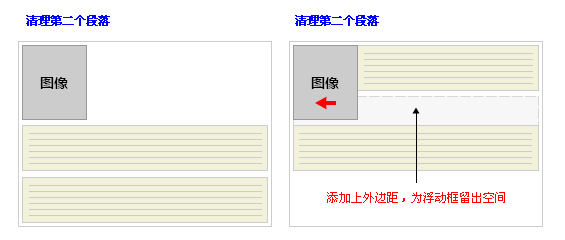
浮动本来是用来实现图文混排的,可是在具体实践中,常常用来将纵向排列的块级元素变成水平排列,但是浮动有一个缺陷,就是浮动元素会脱离文档流,从而造成父元素的塌陷,为了使得父元素也能包裹浮动元素,需要做浮动的清理。
清理浮动的方法1:
- <div class="container">
- <div class="sidebar"></div>
- <div class="content"></div>
- <!-- 额外标签法 -->
- <br style="clear:both">
- </div>
清理浮动的方法2:使父元素形成BFC
- <!-- 通过父元素overflow:hidden来形成BFC -->
- <div class="container" style="overflow: hidden;">
- <div class="sidebar"></div>
- <div class="content"></div>
- </div>
总结:
由此可以看出,浮动可以使块级元素横向排列,可以解决布局中盒子横向摆放的问题,浮动元素有“block”化和“包裹性”的特性,在实际使用中要注意。
浮动具有方向性,很灵活,可以很方便的用于布局的调整。
但是浮动有一个副作用,就是浮动元素会脱离文档流,造成父元素的塌陷。因此在使用浮动时,需要使用“清理”来消除它的副作用。
扩展阅读
相对、绝对定位
定位属性
position属性:
static静态定位
position的默认值,一般不设置position属性时,会按照正常的文档流进行排列
relative相对定位
元素框相对于原本的位置偏移某个距离。元素仍保持其未定位前的形状,它原本所占的空间仍保留
1、定位的原点为原来的位置
2、相对定位元素不脱离文档流,因此其占据的空间不会因为相对定位元素的位置改变而变化
3、使用top、bottom、left、right来调整位置。如无设置,则保留在原来位置。
4、使用z-index属性来调整元素z轴的位置关系,z-index默认值为0,值小的,在前面。
5、常用于元素位置的微调、子元素的绝对定位
absolute绝对定位
当元素的父对象(或曾祖父,只要是父级对象)parent的position属性不是默认值的情况,此时按照这个parent来进行定位,如果没有这个对象,相对<html>元素定位(元素将脱离文档流)
1、定位的原点默认为<html>元素的左上角(除非上级元素有绝对或相对定位)
2、绝对定位元素将脱离文档流,其占据的空间将释放
3、使用top、bottom、left、right来调整位置。如无设置,则保留在原来位置。
4、使用z-index属性来调整元素z轴的位置关系,z-index默认值为0,值小的,在前面。
5、常用于相对祖先元素的定位(与relative元素组合使用)
relative元素与absolute元素的比较:定位原点、是否脱离文档流
fixed固定定位
总是以<html>为定位对象的,按照浏览器的窗口进行定位,元素将脱离文档流
| 属性 | 描述 | 值 |
|---|---|---|
| position | 把元素放置到一个静态的、相对的、绝对的、或固定的位置中。 | absolute/fixed/relative/static |
| top | 定义了一个定位元素的上外边距边界与其包含块上边界之间的偏移。 | |
| right | 定义了定位元素右外边距边界与其包含块右边界之间的偏移。 | |
| bottom | 定义了定位元素下外边距边界与其包含块下边界之间的偏移。 | |
| left | 定义了定位元素左外边距边界与其包含块左边界之间的偏移。 | |
| clip | 设置元素的形状。元素被剪入这个形状之中,然后显示出来。 | rect (top, right, bottom, left) |
| z-index | 设置元素的堆叠顺序。 | 如果为正数,则离用户更近,为负数则表示离用户更远 |
可见性
| 属性 | 描述 | 值 |
|---|---|---|
visibility | 规定元素是否可见(不脱离文档流) | visible/hidden |
display | 设置为none值,元素不可见(脱离文档流) | none/block/inline/inline-block |
float浮动与清除请参考:
http://www.w3school.com.cn/css/css_positioning_floating.asp
实例
实例1、盒子定位
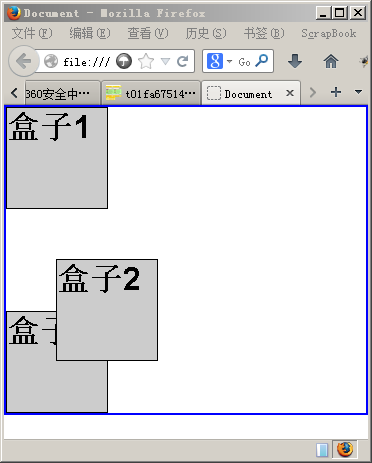
- <!doctype html>
- <html>
- <head>
- <meta charset="UTF-8">
- <title>浮动</title>
- <style>
- *{
- margin: 0px;padding: 0px;
- }
- div{
- width: 100px;height: 100px;
- border: 1px solid #000;
- background: #ccc;
- }
- h1{
- border: 2px solid blue;
- }
- #d2{
- position: relative;
- /*position: absolute;*/
- left: 50px;
- top: 50px;
- /*float: right;*/
- }
- /*#d1{
- float: left;
- }
- #d3{
- float: right;
- }*/
- .clear{
- clear: both;
- }
- </style>
- </head>
- <body>
- <h1>
- <div id="d1">盒子1</div>
- <div id="d2">盒子2</div>
- <div id="d3">盒子3</div>
- <p></p>
- </h1>
- </body>
- </html>
实例2:
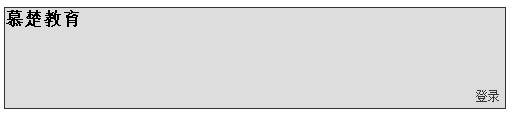
- <!DOCTYPE html>
- <html>
- <head>
- <meta charset="UTF-8">
- <title>绝对定位</title>
- <style>
- *{padding: 0;margin: 0;}
- .header{
- width: 500px;
- height: 100px;
- border: 1px solid #333;
- background-color: #ddd;
- position: relative;
- font-family: '宋体';
- }
- .header h1{
- font-size: 18px;
- }
- .header a{
- font-size: 12px;
- color: #333;
- text-decoration: none;
- position: absolute;
- right: 5px;
- bottom: 5px;
- }
- </style>
- </head>
- <body>
- <div class="header">
- <h1>慕楚教育</h1>
- <a href="#">登录</a>
- </div>
- </body>
- </html>
实例3、

- <!doctype html>
- <html>
- <head>
- <meta charset="UTF-8">
- <title>导航</title>
- <style>
- *{margin: 0;padding:0;}
- ul{
- margin: 50px;
- padding-left: 50px;
- border-bottom:2px solid #2788da;
- height: 26px;
- list-style:none;
- overflow: hidden;
- }
- a.home{
- background: #2788da;
- color: #fff;
- }
- ul li{
- float: left;
- }
- ul li a{
- width: 97px;
- height: 26px;
- line-height: 26px;
- background: #ececec;
- display: block;
- color: #000;
- text-align: center;
- text-decoration: none;
- letter-spacing: 0.8em;
- margin-left:2px;
- }
- a:hover{
- background: #bbb;
- color: #fff;
- }
- a.home:hover{
- background: #2788da;;
- }
- .english{
- letter-spacing: normal;
- }
- </style>
- </head>
- <body>
- <ul>
- <li><a href="#" class="home">首页</a></li>
- <li><a href="#">文章</a></li>
- <li><a href="#">参考</a></li>
- <li><a href="#" class="english">Blog</a></li>
- <li><a href="#">论坛</a></li>
- <li><a href="#">联系</a></li>
- </ul>
- </body>
- </html>
实例4、布局
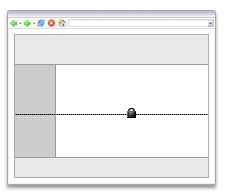
固定布局:
- <!DOCTYPE html>
- <html>
- <head>
- <meta charset="UTF-8">
- <title>布局</title>
- <style>
- *{margin: 0;padding: 0;}
- .container{
- width: 960px;
- margin: 0 auto;
- }
- header{
- background-color: #fcc;
- }
- aside{
- float: left;
- width: 180px;
- background-color: #cfc;
- height: 300px;
- }
- .content{
- float: left;
- width: 780px;
- background-color: #ccf;
- height: 300px;
- }
- footer{
- clear: both;
- background-color: #ccc;
- }
- </style>
- </head>
- <body>
- <div class="container">
- <header>
- <h1>头部</h1>
- </header>
- <aside>侧边栏</aside>
- <div class="content">内容</div>
- <footer>底部</footer>
- </div>
- </body>
- </html>
弹性布局:
- <!DOCTYPE html>
- <html>
- <head>
- <meta charset="UTF-8">
- <title>布局</title>
- <style>
- *{margin: 0;padding: 0;}
- .container{
- width: 90%;
- margin: 0 auto;
- }
- header{
- background-color: #fcc;
- }
- aside{
- float: left;
- width: 150px;
- background-color: rgba(0,255,0,0.3);
- height: 300px;
- }
- .content{
- /*float: left;*/
- /*width: calc(100% - 150px);*/
- margin-left: 150px;
- background-color: #ccf;
- height: 300px;
- }
- footer{
- clear: both;
- background-color: #ccc;
- }
- </style>
- </head>
- <body>
- <div class="container">
- <header>
- <h1>头部</h1>
- </header>
- <aside>侧边栏</aside>
- <div class="content">内容</div>
- <footer>底部</footer>
- </div>
- </body>
- </html>








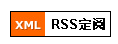













 1727
1727











 被折叠的 条评论
为什么被折叠?
被折叠的 条评论
为什么被折叠?








